이번 GDS 2 버전 15.0.x의 개선 사항은 개인화 기능의 추가 및 데이터 보고 기능의 향상이 있습니다.
GDS 2의 "환경 설정"에 몇 가지 변경 사항이 있습니다.
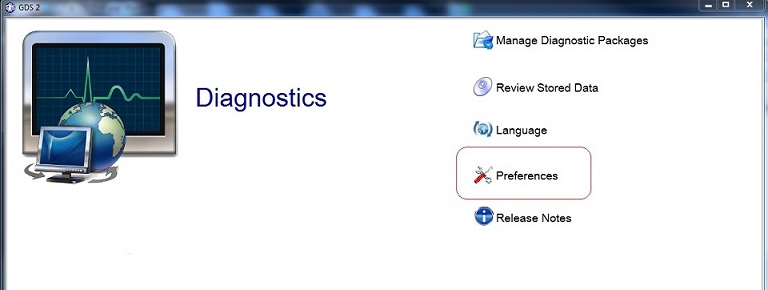
- (1) "컬럼 폭 및 순서"의 설정에 있는 저장 기능이 활성화되면, GDS 2의 모든 도표의 컬럼 폭 및 위치를 유지할 수 있습니다. 이 체크 박스의 초기 값은 ON이며, GDS 2를 제거하지 않는 한 이 설정이 유지됩니다.
- (2) "컬럼 폭 및 순서 리셋"에 있는 (3) "리셋" 버튼을 누르면 개인적인 표 설정을 언제든지 삭제할 수 있습니다.
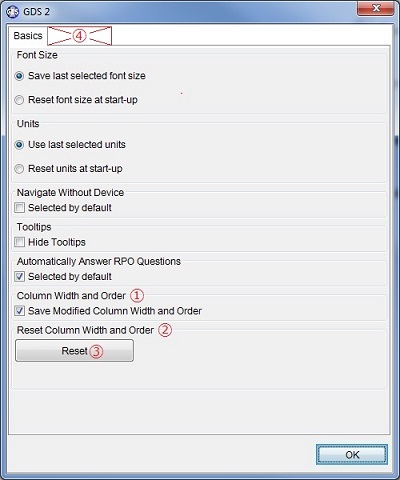
- (4) 환경 설정에서 "디바이스 유형" 탭이 제거되었습니다. 이제 (5) "차량 선택" 화면에서 J2534 장치를 선택할 수 있습니다. (아래 참조)
(5) 차량 선택 화면에 몇 가지 변화가 실시되었습니다. 이 화면은 새로운 버전의 장치 탐색기와 통합되었습니다.
- 새로운 장치 탐색기에서는 보다 효율적으로 J2534 디바이스 유형 (MDI 등)를 전환 할 수 있습니다. 여기에서 연결 문제를 감지하거나 고장 메시지를 표시합니다.
- (6) "디바이스 선택" 버튼을 사용하여 장치 탐색기를 시작합니다. 또한 장치가 USB를 통해 연결되어 있는 경우, 이 버튼을 누르면 MDI/MDI 2에 연결됩니다.
- 다른 장치를 선택하려면 (7) "분리"버튼을 클릭하고 장치를 분리해야 합니다.
- 장치가 연결되면 디바이스 유형 이름이 "차량 선택" 화면 상단 상태 표시 줄의 오른쪽 아래에 표시됩니다. 디바이스 유형이 MDI 또는 MDI 2 중 하나인 경우, 디바이스 유형 이름이 일련 번호와 함께 표시됩니다.
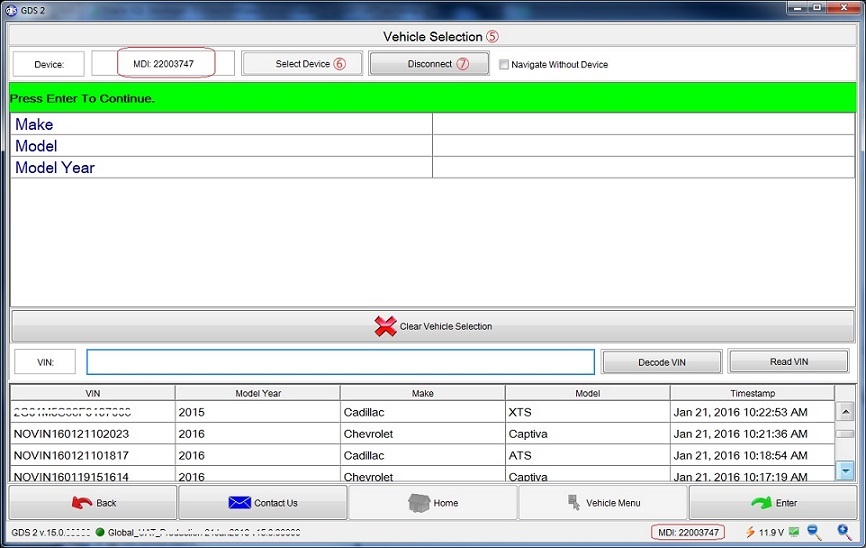
데이터 디스플레이 (8) "데이터 디스플레이" 응용 프로그램에 다음 사항이 변경되었습니다.
- 진단 세션 동안 데이터 항목의 순서는 유지됩니다.
- "데이터 항목 순서 리셋" 버튼이 추가되어 기본 순서로 데이터 항목을 리셋할 수 있습니다.
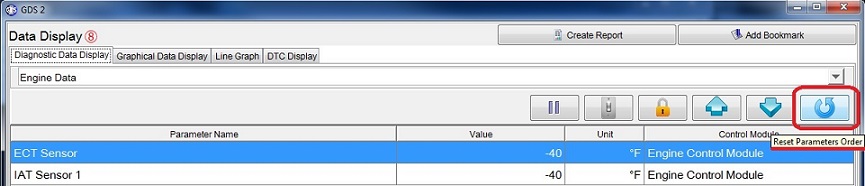
- (9) "선그래프" 탭 아래에 (10) "크기 변경" 버튼이 추가되었습니다. 이 버튼을 클릭하면, 화면에 새 편집기가 표시되고 각 선그래프의 데이터 항목에 새로운 최소/최대 값(Y 축 값)을 입력 할 수 있습니다. (11) "확인" 버튼을 누르면 선그래프의 Y 축 스케일이 새로운 최소/최대 값으로 변경됩니다. (12) "취소" 버튼을 누르면 변경하지 않고 편집기를 종료합니다. (13) "리셋" 버튼을 누르면 Y 축 스케일이 기본값으로 재설정됩니다.
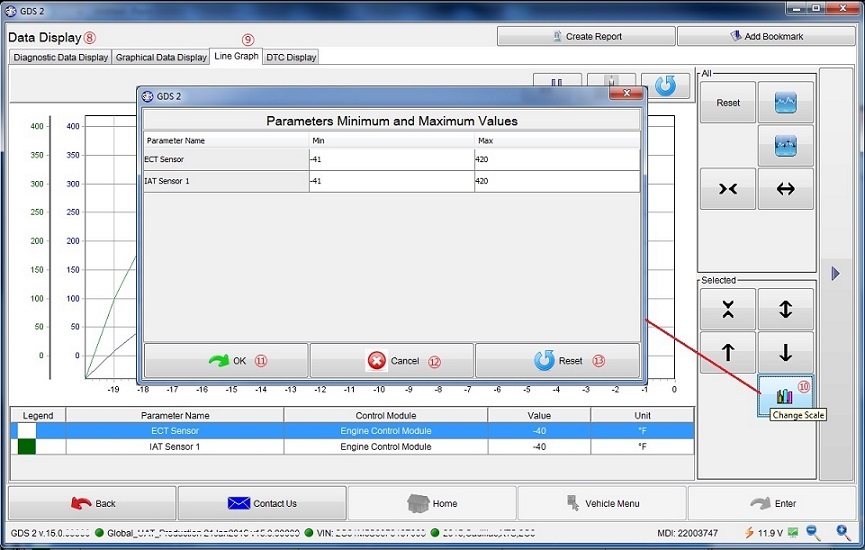
DTC 응용 프로그램에 다음 사항이 변경되었습니다.
- "DLC 핀" (데이터 링크 커넥터 핀) 정보가 출력에 추가되었습니다. DTC HTML 보고서에서도 동일한 정보를 얻을 수 있습니다.
- J2534 장치가 필요한 핀을 지원하지 않는 경우 상태는 '핀이 지원되지 않음'을 표시됩니다.
- 차량 와이드 결함코드 테스트에 대한 HTML 보고서가 생성 될 때 저장된 결함코드 유무에 관계없이 테스트 된 모든 ECU가 보고서에 열거됩니다. HTML 보고서에는 새로운 타임 스탬프 정보도 포함됩니다. (아래 참조)
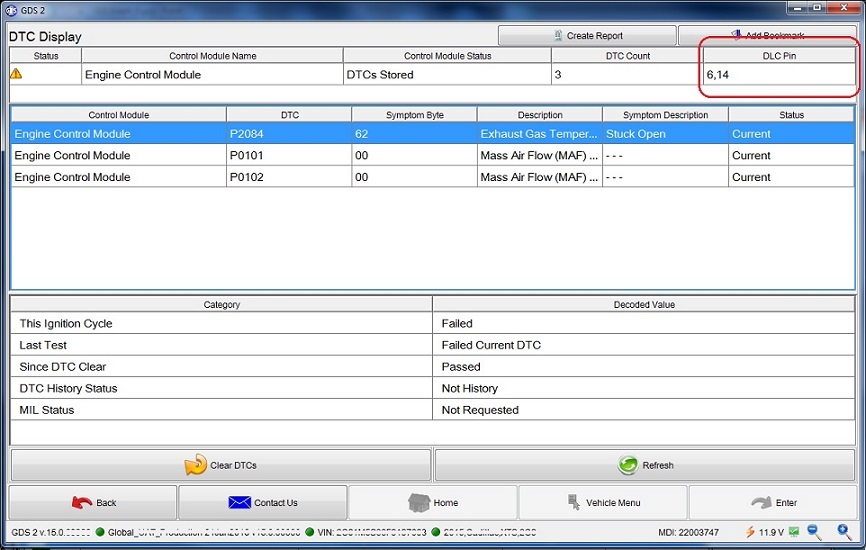
다음과 같은 새로운 헤더 정보가 HTML 보고서에 표시됩니다.
- "보고서 작성일": HTML 보고서가 생성 될 때의 타임 스탬프입니다.
- "VCI 시리얼 번호": J2534 디바이스 유형 명칭을 표시합니다. 장치가 MDI 또는 MDI2 인 경우에만 일련 번호가 표시됩니다.
- "차량 세션 작성일" : GDS 2에 의해 차량 정보가 먼저 저장 될 때의 타임 스탬프입니다.
- "테스트 시작 시간": 진단 테스트가 시작되었을 때의 타임 스탬프입니다.
- "슬라이더 포지션 시간": 기록 된 세션에서 보고서에 표시됩니다. 이것은 "테스트 시작 시간"에서 경과 시간 표시와 관련된 시간 값입니다. 사용자가 HTML 보고서를 생성 할 때의 수평 슬라이더 포지션과 일치합니다.
GDS 2 v15.0.x에서 실시 된 기타 변경 :
- 이 웹 페이지에 "릴리스 노트" 버튼에서 언제든지 액세스할 수 있습니다.